O Automation Pipelines pode se integrar ao VMware Aria Automation Orchestrator (Orchestrator) para estender sua capacidade executando fluxos de trabalho do Orchestrator. O VMware Aria Automation Orchestrator inclui muitos fluxos de trabalho predefinidos que podem ser integrados a ferramentas de terceiros. Esses fluxos de trabalho ajudam a automatizar e gerenciar seus processos de DevOps, automatizar as operações em massa e muito mais.
Por exemplo, é possível usar um fluxo de trabalho em uma tarefa do Orchestrator no pipeline para ativar um usuário, remover um usuário, mover VMs, integrar as estruturas de teste para testar o código enquanto o pipeline é executado, e muito mais. É possível procurar exemplos de código para os fluxos de trabalho do VMware Aria Automation Orchestrator em code.vmware.com.
Com um fluxo de trabalho do VMware Aria Automation Orchestrator, seu pipeline pode executar uma ação enquanto compila, testa e implanta o aplicativo. É possível incluir fluxos de trabalho predefinidos no pipeline ou criar e usar fluxos de trabalho personalizados. Cada fluxo de trabalho inclui entradas, tarefas e saídas.
Para executar um fluxo de trabalho do Orchestrator no pipeline, o fluxo de trabalho deve aparecer na lista de fluxos de trabalho disponíveis na tarefa do Orchestrator incluída no pipeline.
Antes que o fluxo de trabalho possa aparecer na tarefa do Orchestrator no pipeline, um administrador deve realizar as seguintes etapas no VMware Aria Automation Orchestrator:
- Aplique a tag PIPELINES ao fluxo de trabalho do Orchestrator.
- Marque o fluxo de trabalho do Orchestrator como global.
Pré-requisitos
- Verifique se, como administrador, você pode acessar uma instância local do VMware Aria Automation Orchestrator. Para obter ajuda, consulte seu próprio administrador e a documentação do vRealize Orchestrator.
- Verifique se você é membro de um projeto no Automation Pipelines. Se não for, peça a um administrador do Automation Pipelines para adicioná-lo como membro de um projeto. Consulte Como adicionar um projeto no Automation Pipelines.
- No Automation Pipelines, crie um pipeline e adicione um estágio.
Procedimento
- Como administrador, prepare um fluxo de trabalho do VMware Aria Automation Orchestrator para que seu pipeline seja executado.
- No VMware Aria Automation Orchestrator, localize o fluxo de trabalho que você precisa usar no pipeline, como um fluxo de trabalho para habilitar um usuário.
Se um fluxo de trabalho que não existe for necessário, é possível criá-lo.
- Na barra de pesquisa, insira Fluxo de trabalho de tag para encontrar o fluxo de trabalho denominado Fluxo de trabalho de tag.
- No cartão denominado Fluxo de trabalho de tag, clique em Executar, o que exibe a área de configuração.
- Na área de texto Fluxo de trabalho marcado, insira o nome do fluxo de trabalho a ser usado no pipeline do Automation Pipelines e, em seguida, selecione-o na lista.
- Nas áreas de texto Tag e Valor áreas de texto, digite PIPELINES em letras maiúsculas.
- Clique na caixa de seleção denominada Tag global.
- Clique em Executar, o que anexa a tag chamada PIPELINES ao fluxo de trabalho que você precisa selecionar no seu do Automation Pipelines.
- No painel de navegação, clique em Fluxos de trabalho e confirme se a tag chamada PIPELINES aparece no cartão de fluxo de trabalho em que o pipeline será executado.
Depois de fazer login no Automation Pipelines e adicionar uma tarefa do Orchestrator ao seu pipeline, o fluxo de trabalho marcado aparecerá na lista de fluxos de trabalho.
- No VMware Aria Automation Orchestrator, localize o fluxo de trabalho que você precisa usar no pipeline, como um fluxo de trabalho para habilitar um usuário.
- No Automation Pipelines, crie um endpoint para a instância do VMware Aria Automation Orchestrator.
- Clique em .
- Selecione um projeto.
- Digite um nome relevante.
- Insira a URL do endpoint do VMware Aria Automation Orchestrator.
Use este formato: https://orchestrator-appliance.yourdomain.local:8281Não use este formato: https://orchestrator-appliance.yourdomain.local:8281/vco/apiA URL para uma instância do VMware Aria Automation Orchestrator que está integrada no dispositivo do VMware Aria Automation, é o FQDN do dispositivo sem uma porta. Por exemplo: https://automation-appliance.yourdomain.local/vcoPara dispositivos do VMware Aria Automation Orchestrator externos que começam com o VMware Aria Automation 8.x, o FQDN do dispositivo é https://orchestrator-appliance.yourdomain.localPara dispositivos do VMware Aria Automation Orchestrator externos incluídos com o VMware Aria Automation 7.x, o FQDN do dispositivo é https://orchestrator-appliance.yourdomain.local:8281/vcoSe ocorrer um problema ao adicionar o endpoint, talvez você precise importar uma configuração do YAML com uma impressão digital de certificado SHA-256 com os dois pontos removidos. Por exemplo, B0:01:A2:72... se torna B001A272.... O código YAML de amostra é semelhante a:
``` --- project: Demo kind: ENDPOINT name: external-orchestrator description: '' type: orchestrator properties: url: https://yourVROhost.yourdomain.local username: yourusername password: yourpassword fingerprint: <your_fingerprint> ```
- Clique em Aceitar Certificado caso a URL inserida precise de um certificado.
- Se o endpoint do VMware Aria Automation Orchestrator tiver a versão 8.0 a 8.7, você poderá selecionar Autenticação Básica ou Token para o tipo de Autenticação. Se o endpoint do VMware Aria Automation Orchestrator tiver a versão 8.8 ou posterior, você deverá selecionar Token para o tipo de Autenticação.
Observação: Se o endpoint do VMware Aria Automation Orchestrator tiver a versão 8.8 ou posterior, não selecione Autenticação Básica. Não há suporte para Autenticação Básica e a criação do endpoint falhará.
- Se você selecionar Autenticação Básica, digite o nome de usuário e a senha do servidor do VMware Aria Automation Orchestrator.
Se você estiver usando um usuário não local para autenticação, deverá omitir a parte do domínio do nome de usuário. Por exemplo, para se autenticar com [email protected], você deve svc_vro na área de texto Nome de usuário.
- Se você selecionar Token para o tipo de autenticação, gere o Token Particular.
O token de API do VMware Cloud Services autentica você para conexões de API externas com o Automation Pipelines. Para obter o token de API:
- Clique em Gerar Token.
- Insira o endereço de e-mail associado ao seu nome de usuário e senha e clique em Gerar.
O token gerado será válido por seis meses. Ele também é conhecido como token de atualização.
- Para manter o token como uma variável para uso futuro, clique em Criar Variável, insira um nome para a variável e clique em Salvar.
- Para manter o token como um valor de texto para uso futuro, clique em Copiar e cole o token em um arquivo de texto para salvar localmente.
- Clique em Fechar.
- Se você selecionar Autenticação Básica, digite o nome de usuário e a senha do servidor do VMware Aria Automation Orchestrator.
- Prepare seu pipeline para executar a tarefa do Orchestrator.
- Adicione uma tarefa do Orchestrator ao estágio do seu pipeline.
- Digite um nome relevante.
- Na área Propriedades do Fluxo de Trabalho, selecione o endpoint do VMware Aria Automation Orchestrator.
- Selecione o fluxo de trabalho que você marcou como PIPELINES no VMware Aria Automation Orchestrator.
Se selecionar um fluxo de trabalho personalizado seu, talvez seja necessário digitar os valores do parâmetro de entrada.
- Para Executar tarefa, clique em Na condição.
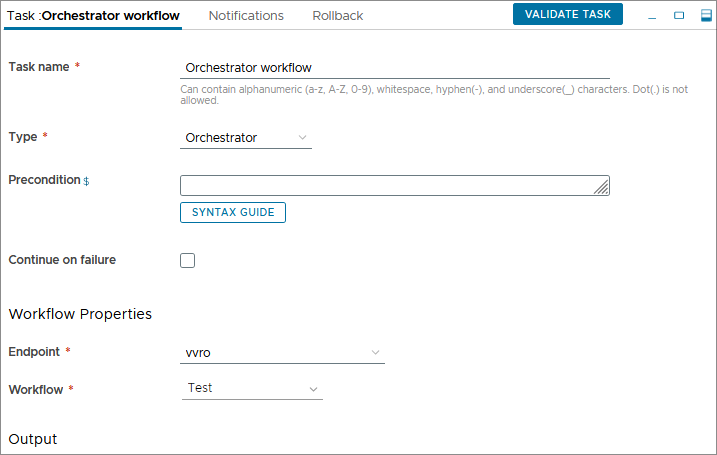
- Insira as condições aplicáveis à execução do pipeline.
Quando executar o pipeline... Selecionar condições... Na Condição Executa a tarefa de pipeline somente se a condição definida for avaliada como verdadeira. Se a condição for falsa, a tarefa será ignorada.
A tarefa do Orchestrator permite que você inclua uma expressão booleana que use os seguintes operandos e operadores.
- Variáveis de pipeline, como ${pipeline.variableName}. Use chaves somente ao inserir variáveis.
- Variáveis de saída da tarefa, como ${Stage1.task1.machines[0].value.hostIp[0]}.
- Variáveis de associação de pipeline padrão, como ${releasePipelineName}.
- Valores booleanos que não fazem distinção de maiúsculas e minúsculas, como true, false, 'true', 'false'.
- Valores inteiros ou decimais sem aspas.
- Valores de cadeia de caracteres usados com aspas simples ou duplas, como "test", 'test'.
- Tipos numéricos e de cadeia de caracteres de valores, como == Equals e != Not Equals.
- Operadores relacionais, como >, >=, < e <=.
- Lógica booleana, como && e ||.
- Operadores aritméticos, como +, -, * e /.
- Expressões aninhadas usando parênteses.
- As cadeias de caracteres que incluem o valor literal ABCD são avaliadas como falso e a tarefa é ignorada.
- Não há suporte para operadores unários.
Um exemplo de condição pode ser ${Stage1.task1.output} == “Passed” || ${pipeline.variableName} == 39
Sempre Se você selecionar Sempre, o pipeline executará a tarefa sem condições. - Digite uma mensagem de saudação.
- Clique em Validar Tarefa e corrija os erros que ocorrerem.
- Salve, ative e execute o pipeline.
- Após a execução do pipeline, examine os resultados.
- Clique em Execuções.
- Clique no pipeline.
- Clique na tarefa.
- Examine os resultados, o valor de entrada e as propriedades.
É possível identificar o ID de execução do fluxo de trabalho, quem respondeu à tarefa e quando, bem como quaisquer comentários incluídos.
Resultados
Parabéns! Você marcou um fluxo de trabalho do VMware Aria Automation Orchestrator para uso no Automation Pipelines e adicionou uma tarefa do Orchestrator no seu pipeline do Automation Pipelines para que ele execute um fluxo de trabalho que automatiza uma ação no seu ambiente do DevOps.
Exemplo: Formato de saída da tarefa do Orchestrator
O formato de saída para uma tarefa do Orchestrator é semelhante a este exemplo.
[{
"name": "result",
"type": "STRING",
"description": "Result of workflow run.",
"value": ""
},
{
"name": "message",
"type": "STRING",
"description": "Message",
"value": ""
}]
O que Fazer Depois
Continue incluindo tarefas de fluxo de trabalho do Orchestrator nos pipelines para poder automatizar tarefas em seus ambientes de desenvolvimento, teste e produção.